iPhoneで文字入力をすると、キーボードの上部に予測変換が表示されます。入力中の文章に合わせて、次の単語を予測して表示してくれるため、手間が省けて便利な機能です。
このiPhoneの予測変換は、ある程度自分の使い方に合わせてカスタマイズできるのをご存じでしょうか。本記事では、そんなiPhoneの予測変換について、詳しく紹介していきます。
iPhoneの予測変換は使えば使うほど単語を覚えていく?
iPhoneで文字入力中に表示される予測変換は、過去の会話の内容や入力時のクセを学習して提示されます。また、Safariアプリで閲覧したWebサイトに基づき、次に入力される単語や語句も予測されます。
つまり、iPhoneを使って文字入力やWebブラウジングを繰り返していくことで、予測変換は徐々にパーソナライズ化されていきます。
iPhoneの予測変換がなかなか学習しない原因は?
上述の通り、iPhoneでは過去に入力した単語や語句、Safariブラウザで閲覧したWebページの内容をもとに、予測変換を提示します。
単語によって、予測変換に表示されるタイミングはまちまちのようで、具体的に「○○回入力したら表示される」という法則は不明。ただし、Safariブラウザでの閲覧履歴も予測変換に反映されるので、Webブラウジングに別のブラウザアプリを使っているという人は、Safariブラウザを普段から使うことで、予測変換がよりパーソナライズ化されていく可能性があります。
iPhoneの予測変換はリセットできない? 一括削除の方法をiOS 17で試す
iPhoneを普段から使っていると、見慣れない単語が予測変換として表示されてしまうことがあります。これまでにiPhoneが学習した予測変換を削除する方法は、下記の通りとなります。
1.設定アプリを開き、「一般」>「転送またはiPhoneをリセット」に進みます。
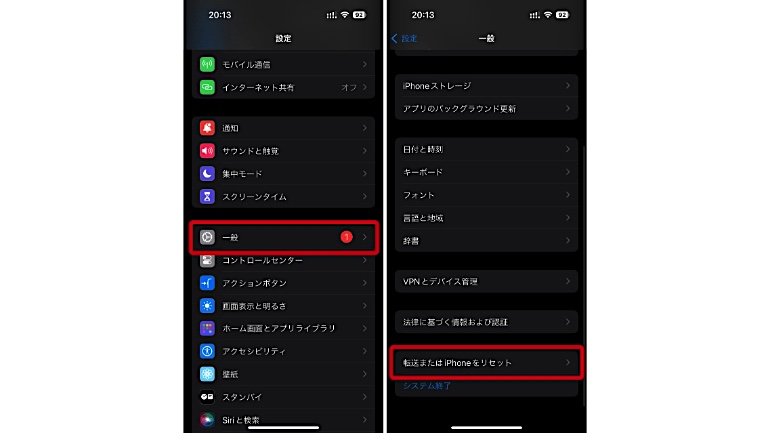
2.「リセット」をタップし、「キーボードの変換学習をリセット」をタップすると、これまでにiPhoneが学習した予測変換が削除されます。
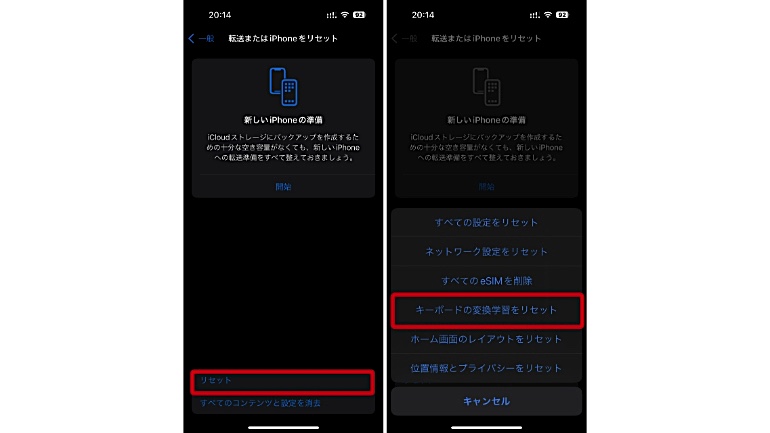
【参照】ソフトバンク|[iPhone/iPad]今まで使用したキーボードの変換予測を消す方法を教えてください。
iPhoneの予測変換が削除できない? iOS 15、iOS 16での確認方法は共通
iPhoneの予測変換をリセットする手順でご紹介した画像は、iOS 17を搭載したiPhoneのものになりますが、操作方法はiOS 15、iOS 16を搭載したiPhoneでも共通となります。
iPhoneが学んだ予測変換はいつまで残る?
アップルの公式サイトを確認しても、予測変換が残る期限については記載されていません。
iPhoneに様々なデータが蓄積されていき、徐々にパーソナライズ化されていくことを考えると、予測変換が残る期限に制限はないと言えそうです。過去の予測変換を削除したい場合は、一度学習履歴をリセットしましょう。
iPhoneの予測変換を個別に削除、英語キーボードだけ削除する方法
執筆時点(2023年11月中旬)で、iPhoneに表示される予測変換を、1単語ずつ削除する機能は搭載されていません。予測変換から任意の単語を削除するためには、これまでの学習履歴を一括でリセットする必要があります。
また、同様に英語キーボードに表示される予測変換のみを削除することもできません。
iPhoneの予測変換の設定はどこから?
ここまで、iPhoneで文字入力をする際に表示される予測変換を削除する方法について紹介してきました。ここからは、予測変換を利用するうえでの細かい設定についてご説明します。
iPhoneの予測変換の設定方法
予測変換を含む、iPhoneのキーボードの設定を行うためには、設定アプリの「一般」>「キーボード」の順に進みます。
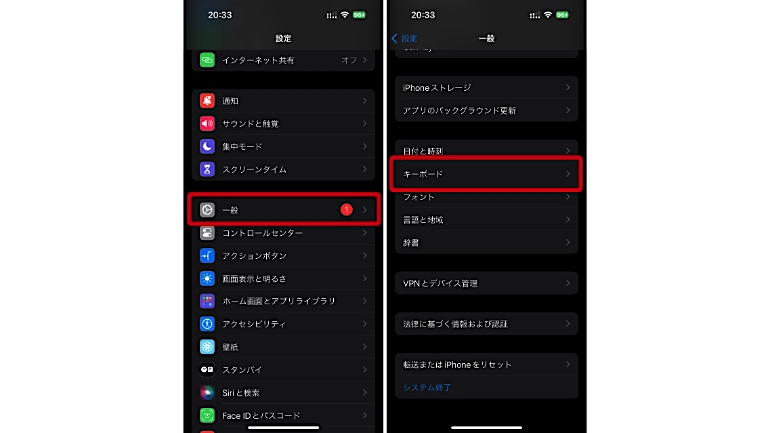
片手用キーボードの設定や自動修正、音声入力に関する設定が行えるので、使いやすいようにカスタマイズしていきましょう。















 DIME MAGAZINE
DIME MAGAZINE













